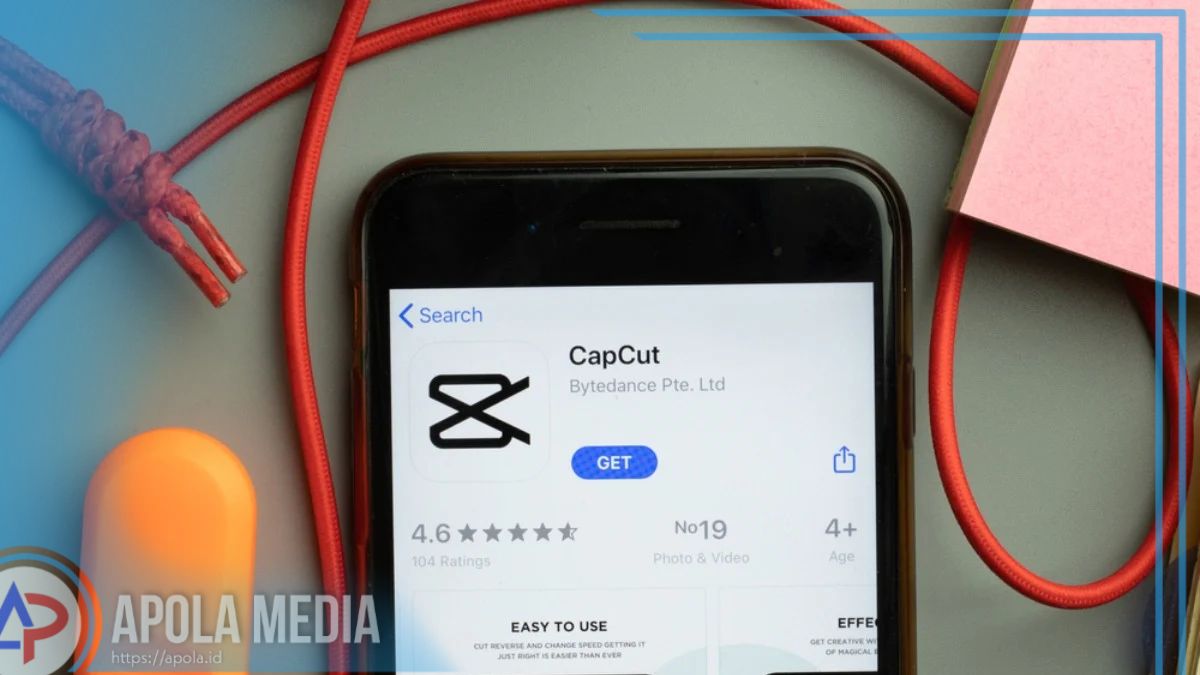Cara menggunakan aplikasi capcut untuk pemula sebenarnya mudah loh, yuk simak penjelasan yang akan kami berikan pada artikel ini.
Sebagai pengguna aktif aplikasi tiktok dan Instagram, kamu wajib tahu cara menggunakan aplikasi capcut, yaitu aplikasi video editor resmi untuk aplikasi tiktok.
Aplikasi ini dapat kamu gunakan untuk mengedit klip video favorit kamu ataupun membuat video baru dari template komunitas yang telah di sediakan oleh capcut. Selain itu, cara edit video pada capcut juga cukup mudah untuk pemula.
Capcut dapat membantu kamu meringkas video panjang menjadi lebih pendek dan menyorot momen – momen penting yang ingin kamu bagikan pada platform tersebut.
Capcut juga mempunyai versi desktop sehingga kamu dapat mengedit video di layar lebih besar dengan lebih mudah. Itulah alasan mengapa aplikasi capcut di gunakan oleh banyak creator di luar sana untuk mengedit konten.
Apabila software video editing profesional seperti adobe premiere terkesan lebih ribet bagi kamj, maka capcut adalah platform gratis dan simpel yang dapat kamu andalkan untuk menyalurkan kreativitas kamu.
Aplikasi imi menyediakan berbagai fitur. Bahkan hasil dari videonya tidak terdapat watermark sama sekali. Terlebih penggunaan aplikasi capcut tergolong sangat mudah untuk dilakukan.
Selain itu, aplikasi ini dapat di gunakan secara gratis loh. Berbeda dengan aplikasi edit video yang lainnya, yang mengharuskan penggunanya untuk berlangganan terlebih dahulum
Daftar Isi
Cara Menggunakan Aplikasi Capcut untuk Pemula
Bagi kamu yang masih belajar di dalam edit video, tidak perlu khawatir karena aplikasi ini sangat mudah untuk di gunakan, dan praktis.
Bahkan kamu dapat mengedit video apapun melalui aplikasi ini. Di dalam aplikasi tersebut, terdapat fitur untuk memasukan sound, efek lagu, overlay pada video, stiker, dan masih banyak lagi yang lainnya.
Selain fiturnya yang sangat lengkap, capcut juga memberikan banyak template yang dapat kamu gunakan.
Sudah ribuan pengguna yang merasakan manfaat dari aplikasi tersebut. Banyak review positif, dan mendapatkan rating 4.3 pada google play store.
Maka kamu tidak perlu khawatir mengenai kualitas yang di tawarkan pada aplikasi ini. Untuk mengetahui cara mengoperasikannya, berikut ini kami rangkum cara menggunakan aplikasi capcut.
- Terlebih dahulu silahkan unduh dan instal aplikasi capcut-video editor. Jika sudah buka aplikasi capcut yang sudah kamu unduh.
- Izinkan aplikasi capcun untuk mengakses mengenai sesuatu yang di perlukan, contohnya akses ke galeri, izin menggunakan microphone, dan kamera.
- Setelah kamu masuk pada beranda aplikasi capcut, pilih new project untuk mulai mengedit videonya.
- Pilih video yang akan kamu edit dari galeri, setelah itu kamu akan di arahkan pada tools untuk mengedit video yang kamu inginkan
- Klik audio untuk menambahkan suara yang kamu sukai pada video. Kamu dapat memasukan lebih dari 2 audio ke dalam video.
- Klik sticker untuk menambahkan stiker yang kamu ingin gunakan, jika kamu ingin memasukan teks, kamu cukup menekan opsi text di sana ada banyak font yang dapat kamu pilih.
- Jika kamu ingin menambahkan efek pada video, cukup pilih effects, dan kamu akan di berikan opsi efek video yang dapat kamu pilih.
- Setelah kamu selesai mengedit, tekan tanda simpan yang ada di pojok kanan atas layar dan tunggu sampai video mu selesai.
Cara Menggunakan Template di Capcut
Apabila kamu ingin memakai capcut untuk edit foto dengan template, kamu dapat mengikuti cara berikut:
- Terlebih dahulu silahkan buka aplikasi capcut yang telah terinstal pada smartphone kamu dan pilih opsi template.
- Kamu dapat memilih template yang di sediakan. Bahkan kamu dapat membuat template karya mu sendiri.
- Setelah kamu di bawa pada tools template, unduhlah beberapa foto untuk kamu masukan ke template.
- Tekan tanda simpan yang ada di pojok kanan atas layar mu, jika sudah tunggu sampai proses tersebut selesai.
Nah, itulah beberapa cara menggunakan aplikasi capcut untuk pemula. Sangat mudah dan simple kan. Kamu dapat mengkreasikan karya mu layaknya seperti seorang profesional.
Akhir kata
Demikian penjelasan mengenai bagaimana cara menggunakan aplikasi capcut untuk pemula, semoga penjelasan tersebut dapat bermanfaat ya. Selamat mencoba!